
วิธีการเปิดเครื่องบันทึกเสียงบนโทรศัพท์ "Android"?
บทความจะบอกวิธีใช้เครื่องบันทึกเสียงใน "Android"
การนำทาง
จนถึงปัจจุบันไม่ใช่ผู้ใช้ทุกคนโดยเฉพาะผู้มาใหม่เข้าใจฟังก์ชั่นดังกล่าวเป็นเครื่องบันทึกเสียงบนสมาร์ทโฟนภายใต้การควบคุม " เกี่ยวกับ Android. คำถามนี้ไม่สามารถเรียกว่ายากมากมันเป็นเรื่องง่ายพอที่จะคิดออกเกือบทุกคน ในการตรวจสอบวันนี้เราจะพูดถึงวิธีการเปิดเครื่องบันทึกเสียงทางโทรศัพท์ " เกี่ยวกับ Android"เช่นเดียวกับพิจารณาคำถามอื่น ๆ

วิธีการทำงานกับเครื่องบันทึกเสียงในสมาร์ทโฟน?
วิธีการหาเครื่องบันทึกเสียงบนสมาร์ทโฟน?
ก่อนที่มันจะคุ้มค่าที่จะบอกว่าถ้าคุณเคยใช้แกดเจ็ต "ฟอร์ด" ก่อนหน้านี้จาก บริษัท " ซัมซุง"จากนั้นในแอปพลิเคชันจำนวนมากถูกติดตั้งโดย บริษัท เอง นั่นคือโปรแกรมเหล่านั้นที่ต้องเป็นของ " เกี่ยวกับ Android»แทนที่ด้วยโปรแกรมที่พัฒนาโดยผู้ผลิตโทรศัพท์
ดังนั้นเมื่อคุณเปลี่ยนโทรศัพท์ไปยังอุปกรณ์อื่นด้วยมาตรฐาน " เกี่ยวกับ Androidแน่นอน "แน่นอนคุณสามารถสับสนได้ ท้ายที่สุดคุณจะจัดการกับเครื่องบันทึกเสียงมาตรฐานตามปกติเพื่อใช้งานซึ่งโดยวิธีการนั้นค่อนข้างง่าย
ดังนั้นวันนี้ระบบปฏิบัติการบนสมาร์ทโฟนได้รับการปรับปรุงและมีนวัตกรรมต่าง ๆ แต่มีฟังก์ชั่นที่เพียงพอในใหม่ " เกี่ยวกับ Android»อยู่เก่าตั้งแต่รุ่นที่สี่ สิ่งนี้จะทำให้งานง่ายขึ้น
คุณจะง่ายต่อการคิดทุกอย่างและเนื่องจากเครื่องบันทึกเสียงตั้งอยู่ในสถานที่ "เก่าดี" เดียวกัน แต่เนื่องจากคุณกำลังอ่านบทความนี้หมายความว่าคุณยังไม่ได้นำ เพียงคลิกที่ปุ่ม " เมนู"และในบรรดาแอปพลิเคชันค้นหา" เครื่องอัดเสียง. คลิกที่มันและเริ่มแอปพลิเคชันนี้ดังที่แสดงในภาพหน้าจอด้านล่าง ที่นี่ในความเป็นจริงทั้งหมด
- ไปที่ " เมนู«

วิธีการทำงานกับเครื่องบันทึกเสียงในสมาร์ทโฟน?
- เราพบไอคอน " ดอนตะวัน«

วิธีการทำงานกับเครื่องบันทึกเสียงในสมาร์ทโฟน?
วิธีการใช้เครื่องบันทึกเสียงเป็น "Android"
ตอนนี้เรามาพูดคุยเกี่ยวกับการทำงานกับเครื่องบันทึกเสียง ที่นี่คุณไม่ควรมีปัญหาใด ๆ เรียกใช้บันทึกเสียงที่ระบุไว้ข้างต้นและอ่านคำแนะนำของเรา
ดังที่เห็นการปรากฏตัวของแอปพลิเคชันนั้นค่อนข้างง่ายและตกแต่งในภาษารัสเซีย ไอคอนที่มีวงกลมสีแดงที่ด้านล่างถูกออกแบบมาเพื่อบันทึกเสียงของคุณ ทางด้านขวาของมันเป็นไอคอนที่มีสามจุดแนวตั้งและแถบแนวนอน - นี่คือปุ่มเพื่อเปิดรายการการบันทึกที่คุณทำไปแล้ว พวกเขาสามารถทำซ้ำได้ทันที
เมื่อคุณเริ่มเขียนเสียงคุณจะเห็นตัวจับเวลาขอบคุณที่คุณสามารถนำทางจำนวนข้อมูลที่คุณสามารถเขียนได้ ยิ่งคุณจดบันทึกมากเท่าไหร่พื้นที่จะยิ่งใช้ไฟล์เสียงในหน่วยความจำของโทรศัพท์
นอกจากนี้เมื่อคุณเริ่มการบันทึกคุณสามารถดูปุ่มหยุดชั่วคราวที่ด้านล่างของการหยุดการบันทึก หลังจากกดหยุดชั่วคราวปุ่มเล่นจะปรากฏขึ้นเพื่อบันทึกต่อหากจำเป็น มิฉะนั้นคุณสามารถคลิกที่ "ปุ่ม" หยุด. หลังจากเสร็จสิ้นการบันทึกหรือหยุดบันทึกระบบจะให้คุณบันทึกไฟล์เสียงหรือยกเลิกการกระทำนี้ (การบันทึกจะถูกลบออกจากโทรศัพท์อย่างสมบูรณ์)
มาแสดงวิธีการทำทั้งหมดทีละขั้นตอน:
- เครื่องอัดเสียง ที่ด้านล่างของปุ่มบันทึกสีแดงและปุ่มเพื่อเปิดรายการไฟล์ที่บันทึกไว้
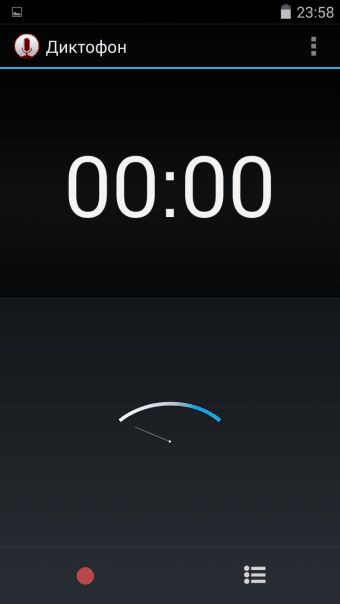
วิธีการทำงานกับเครื่องบันทึกเสียงในสมาร์ทโฟน?
- เมื่อคุณเริ่มต้นบันทึกตัวจับเวลาจะเปิดอยู่ ด้านล่าง - ปุ่ม " หยุด"และ" หยุด«
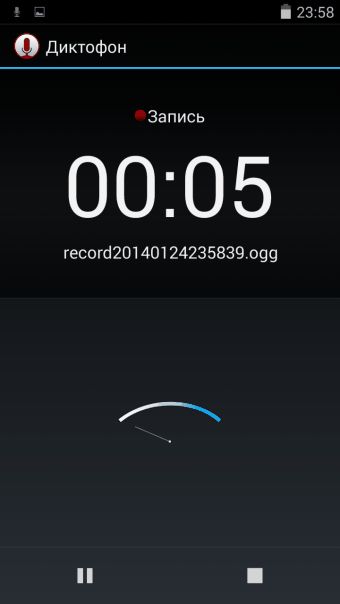
วิธีการทำงานกับเครื่องบันทึกเสียงในสมาร์ทโฟน?
- หลังจากกดปุ่ม " หยุด»ปุ่ม "เปิดใช้งาน" การรวม»บันทึก
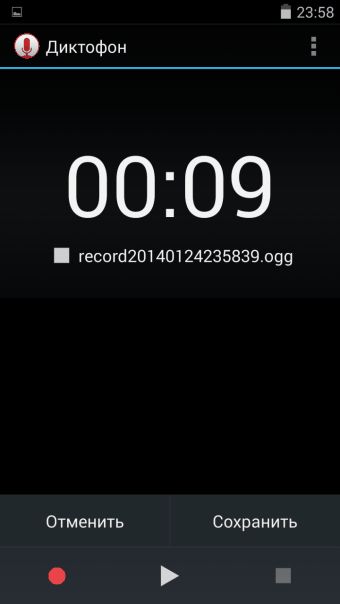
วิธีการทำงานกับเครื่องบันทึกเสียงในสมาร์ทโฟน?
- หลังจากกดปุ่ม " หยุด»บันทึกสามารถบันทึกได้
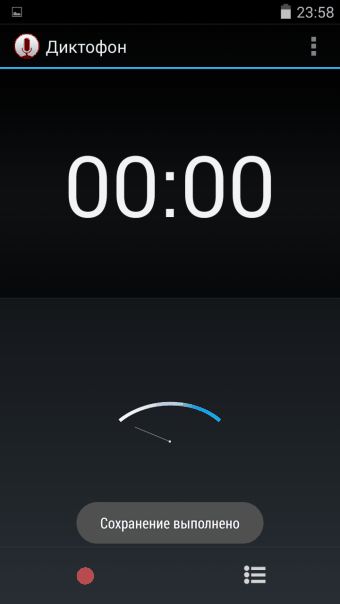
วิธีการทำงานกับเครื่องบันทึกเสียงในสมาร์ทโฟน?
- รายการระเบียนที่บันทึกไว้
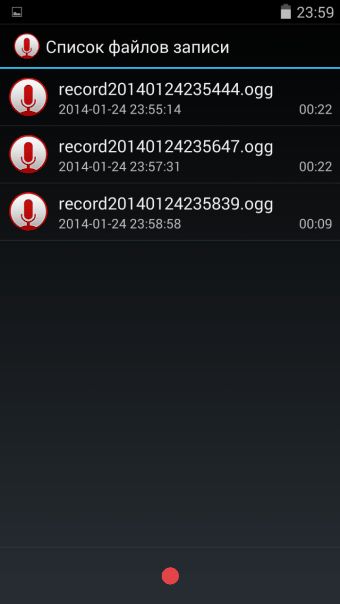
วิธีการทำงานกับเครื่องบันทึกเสียงในสมาร์ทโฟน?
- คุณสามารถฟังบันทึกที่บันทึกไว้
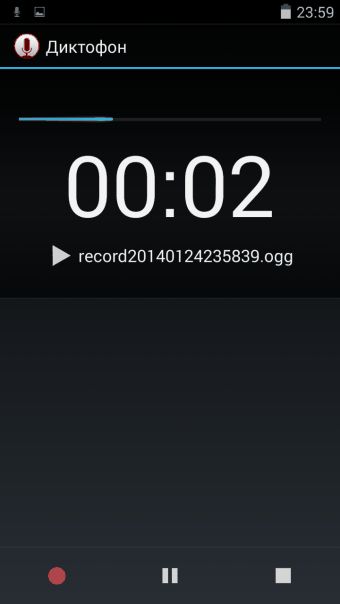
วิธีการทำงานกับเครื่องบันทึกเสียงในสมาร์ทโฟน?
จริงเมื่อคุณฟังรายการย้อนกลับคุณจะไม่สามารถเป็นวิธีมาตรฐานได้ ในการทำเช่นนี้รีสอร์ทเพื่อมาตรการเพิ่มเติมซึ่งเราจะพูดถึงด้านล่าง
วิธีในบันทึกใน "Android" rewind rewind?
ดังที่ได้กล่าวไปแล้ววิธีมาตรฐานเราจะไม่สามารถย้อนกลับระเบียนจากเครื่องบันทึกเสียงดังนั้นเราจะต้องมีวิธีอื่นในการแก้ปัญหา โดยเฉพาะอย่างยิ่งเราจะใช้ตัวจัดการไฟล์ (ดูสกรีนช็อตด้านล่าง) เพื่อฟังการบันทึกจากเครื่องบันทึกเสียงในโฟลเดอร์ที่เกี่ยวข้อง เราจะสามารถใช้งานได้กับฟังก์ชั่นย้อนกลับ
ดังนั้นทำสิ่งต่อไปนี้:
- ผ่านตัวจัดการไฟล์ไปที่ส่วน " หน่วยความจำโทรศัพท์"(บางทีคุณอาจต้องการสิทธิ์ผู้ดูแลระบบ)

วิธีการทำงานกับเครื่องบันทึกเสียงในสมาร์ทโฟน?
- ถัดไปไปที่โฟลเดอร์ " การบันทึก."ที่เก็บบันทึกทั้งหมดจากเครื่องบันทึกเสียง

วิธีการทำงานกับเครื่องบันทึกเสียงในสมาร์ทโฟน?
- กดรายการใด ๆ จากรายการคุณเรียกใช้

วิธีการทำงานกับเครื่องบันทึกเสียงในสมาร์ทโฟน?
- เพื่อกรอบันทึกใหม่เพียงเลื่อนแถบเลื่อนไปทางซ้ายหรือขวาตามที่ทำในเครื่องเล่นพีซีทั่วไป ที่นี่คุณสามารถเขียนหยุดชั่วคราวและทำซ้ำได้อีกครั้ง

วิธีการทำงานกับเครื่องบันทึกเสียงในสมาร์ทโฟน?
